Návod na otevření zip souboru
Autor: Jan Juránek | Publikováno: 18.4.2017 | Zobrazeno: 41650x
Komprimované soubory v mnoha ohledech zjednodušují práci a usnadňují nakládání s daty. Jde například o soubory s příponou .ZIP. Původně jeden nebo několik souborů, případně celá složka byly takzvaně zabaleny do jednoho výsledného .ZIP souboru. S ním se pak lépe manipuluje a hlavně má díky komprimaci menší velikost než souhrn všech obsažených souborů. Jak takové .ZIP archivy rozbalit pomůže objasnit následující článek
Jaké nástroje použít pro rozbalení zip souboru?
Existuje řada programů, které lze pro rozbalení použít. V seznamu najdete výběr těch nejznámějších/nejlepších z nich. Pro celkový přehled se však určitě podívejte do kategorie Komprimace dat. Najdete tam i speciální nástroje, které mohou vyhovět i těm nejnáročnějším uživatelům.
Obecný návod dekomprimace:
Obecně lze říct, že v případě rozbalování .ZIP archivu nezáleží na programu, který použijete. Podobně to pak platí i s postupem - u většiny programů stačí vybrat daný soubor a kliknout na tlačítko Extrahovat/Extract a dojde k jeho rozbalení. U některých nástrojů je potřeba vybrat adresář pro uložení rozbaleného souboru.
OS MS Windows
Paradoxně nejjednodušším způsobem je nepoužít program žádný. Majitelé a uživatelé operačních systémů MS Windows totiž mají nástroj pro rozbalování .ZIP archivů přímo jako součást operačního systému (a to již od dob Windows XP).
Stačí tak na soubor 2x kliknout myší a v Průzkumníku kliknout na tlačítko Extrahovat všechny soubory. Dle nastavení je pak ještě třeba vybrat adresář pro uložení rozbalených souborů.
WinZip
Nejznámějším a nejoblíbenějším nástrojem pro práci s archivy a zejména .ZIP soubory je WinZip. Jeho ikonka s knihami v lisu jasně napovídá, čeho je schopen. WinZip má jasné a přehledné grafické rozhraní. Pro rozbalení tak stačí označit soubor a kliknout na tlačítko Extract/Extrahovat. Novější verze programu pak navíc zvládnou pracovat s celou řadou jiných formátů.
WinRar
Podobně jako má .ZIP svůj WinZip, má i .RAR svůj WinRar. WinRar si ale rozumí i s formátem .ZIP a navíc opět disponuje krásně přehledným prostředím. Práce s archivy je tak opět velmi jednoduchá a soubor tak stačí v programu označit a kliknout na tlačítko Extrahovat.
7-zip
Program 7-zip patří mezi nejkomplexnější nástroje na poli (de)komprimačních programů. Jeho strohé grafické prostředí v mnohém usnadňuje práci. Obrovská nabídka možností a podporovaných formátů pak mile překvapí. 7-zipu tak náleží pomyslná špice na pyramidě programů pro práci s archivy.
Pokročilí uživatelé pak ocení právě samotný 7-zip formát.

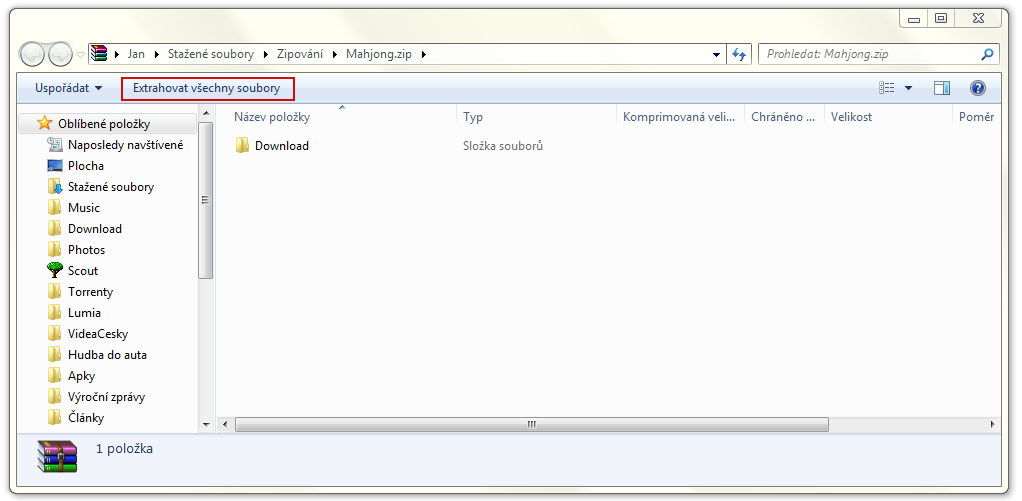
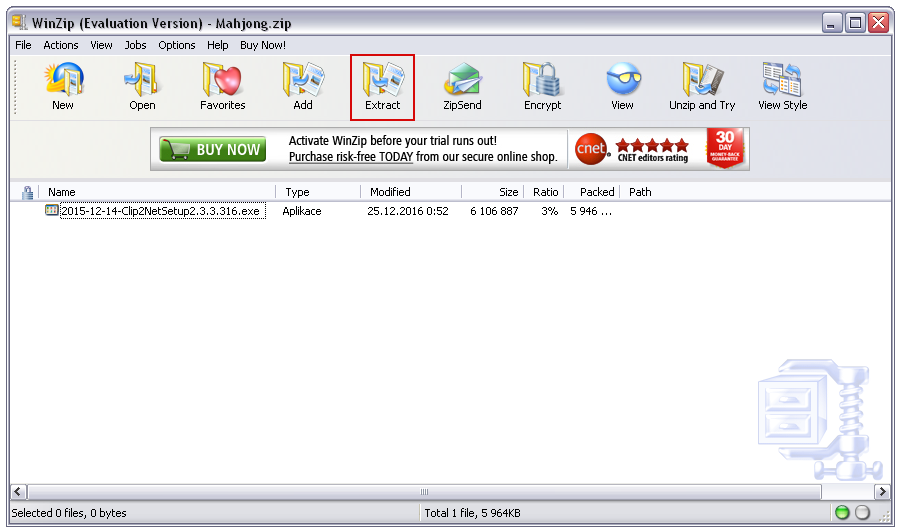
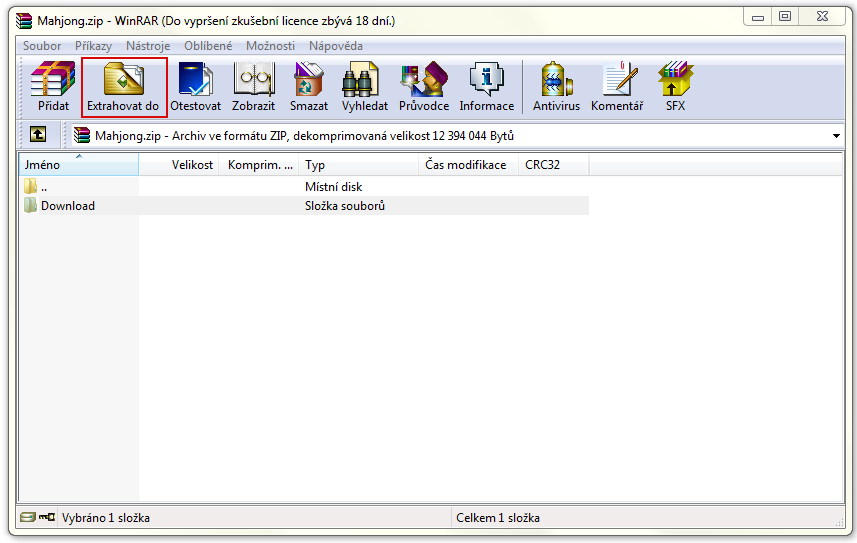
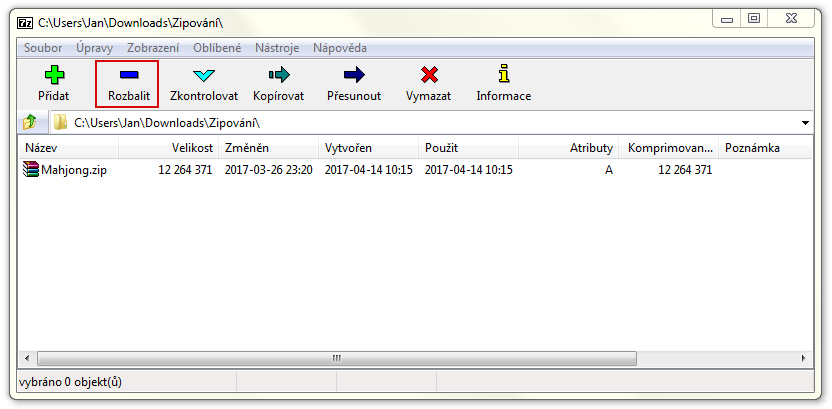



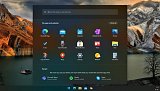

Diskuse